Küsitluse ajastamise armatuurlaud võimaldab korraldajatel vaadata kõiki loodud küsitlusi, neid hallata ja muuta uute küsitluste vaikesätteid. Neile pääseb juurde siit: https://outlook.office365.com/findtime/dashboard
Küsitluste haldamine korraldaja armatuurlaual
Korraldaja loodud küsitlused jagatakse armatuurlaual järgmistesse kategooriatesse:
-
Avatud küsitlused: praegune hääletus, mis on veel hääletamiseks saadaval.
-
Lõpule viidud: ajastatud küsitlus.
-
Tühistatud: küsitlus, mille olete tühistanud.
-
Aegunud: üle 90 päeva tagasi loodud küsitlus märgitakse aegunuks.
-
Kustutatud: kustutatud küsitlused pole armatuurlaual saadaval. Korraldaja või plaanimisküsitlus kustutab need küsitlused, kuna neid ei saadetud.

Küsitluse puhul saate teha järgmisi toiminguid.
-
Avatud küsitluse redigeerimiseks valige teema, asukoha või kestuse muutmiseks Redigeeri küsitlust .
Märkus.: Kui valite kestuse, mis on varasemast väärtusest pikem, ei pruugi osalejad pikema aja jooksul saadaval olla ja olemasolevad hääled ei pruugi enam usaldusväärsed olla.
-
Küsitluse tühistamiseks klõpsake vastava küsitluse kõrval nuppu Tühista küsitlus . Pärast küsitluse tühistamist ei saa koosolekut enam plaanida ja hääletamine pole enam saadaval, kuid hääletuslehte saab endiselt vaadata, nii et kõik toimingud on tuhmid.
-
Küsitluste kustutamiseks avage vahekaart Lõpetatud, Tühistatud või Aegunud .
Korraldaja sätted
Teie korraldaja sätted rakendatakse vaikimisi kõigile teie loodud küsitlustele. Nende sätete muudatused rakenduvad ainult tulevastele küsitlustele. Sätete avamiseks või redigeerimiseks valige tabeli paremas ülanurgas Küsitluse vaikesätted ja tehke dialoogiboksis Sätted erinevad valikud.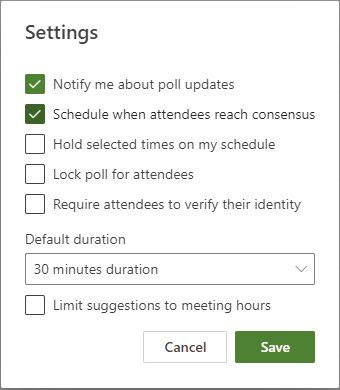
-
Teavita mind küsitluse värskendustest: iga kord, kui osaleja hääletab, saadetakse teile meilisõnum. Sõnum sisaldab praegust küsitluse olekut ja koosoleku ajastamise võimalust.
-
Ajasta, millal osavõtjad üksmeelele jõuavad: kalendrisündmus luuakse automaatselt, kui kõik nõutavad osalejad on hääletanud konkreetse ajasuvandi poolt. Kui saadaval on mitu suvandit, ajastatakse varaseim suvand.
-
Hoia valitud kellaaegu minu ajakavas: See lisab teie kalendrisse ebaleva kohtumise iga küsitluses soovitatud suvandi kohta. Ootelepanekud eemaldatakse koosoleku ajastamisel või küsitlus tühistatakse.
-
Lukusta küsitlus osalejate jaoks: osalejad ei saa soovitada uusi kellaaegu ega osalejate loendit hääletuslehel.
-
Nõua osalejatelt isiku kinnitamist: anonüümse hääletamise vältimiseks peavad osalejad enne hääletamist autentima.
-
Vaikekestus: valige koosoleku vaikepikkus.
-
Soovituste piiramine koosolekutundidega: lubage ainult ajasoovitused tööaja jooksul.










